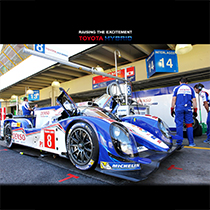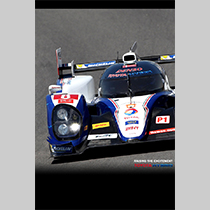WEC 2013年 サンパウロ6時間レース Photo & Movie

- 動画
- 公式練習
- 予選
- 決勝
- 壁紙
動画
トヨタ・レーシングとTS030 HYBRIDのサンパウロ6時間レースは、スタートから30分ほど経過したところで惜しくもリタイアとなった。
スタートを担当したのはステファン・サラザン。彼は公式練習でレースセッティングによる走りが十分出来なかったが、スタートグリッドに着く前のウォームアップ走行で、TS030 HYBRIDの状態が素晴らしいことを確認してローリングスタートを切った。スタート位置は3番手グリッド。スタート後もそのままの順位を保ち2台のアウディを追い上げつつあったが、26周目にクラッシュしてレースを終えた。
クラッシュは不可抗力の結果だった。サラザンが26周目の第2コーナーを過ぎて緩やかな左コーナーで#32 LMP2カーを抜きにかかった時、その車両が突然姿勢を崩し、#8 TS030 HYBRIDに接触、TS030 HYBRIDはコース外に押し出され、タイヤバリアにクラッシュした。サラザンに為す術は無かった。
トヨタ・レーシングは今回のクラッシュを乗り越え、次戦となる第5戦オースチン6時間レースにはサンパウロと同じハイダウンフォース仕様のTS030 HYBRIDを持ち込み、シーズン後半に向けてアウディに戦いを挑む。
壁紙
壁紙の保存方法PC/Macの場合:
表示された壁紙画像上にカーソルを置き、マウスの右ボタンをクリックします。メニューが表示されるので「名前を付けて画像を保存」、「ファイルに名前を付けて保存」、または「対象をファイルに保存」を選択します。保存されたファイルは圧縮されおりますので、お持ちの解凍ソフトによって解凍ください。解凍後、作られるフォルダの中には4サイズ(1024×768、1366×768、1920×1080、1920×1200)の壁紙が入っておりますので、ご使用の環境にあったサイズの壁紙をご使用ください。
iPhone, iPadの場合:表示された壁紙画像を指でタッチし続けてください。ダイアログが現れますので「画像を保存」を選んでください。写真(写真のライブラリ)に保存されます。iPhone,iPadの「写真」もしくは「設定」で壁紙を設定することができます。
Facebookの場合:表示された壁紙画像上にカーソルを置き、マウスの右ボタンをクリックします。メニューが表示されるので「名前を付けて画像を保存」、「ファイルに名前を付けて保存」、または「対象をファイルに保存」を選択します。ダウンロードが完了しましたらご自身でお持ちのFacebookアカウントへログインし、先程ダウンロードした写真をカバー写真に設定してください。